
Impostazioni Strumento Etichetta
Per una descrizione delle impostazioni generiche comuni a tutti gli strumenti della Barra Strumenti, vedere Lavorare con le Finestre di dialogo Impostazioni Strumento.
Vedere anche Etichette.
Doppio clic sullo strumento Etichetta nella Palette Strumenti.

Pannello Tipo e Anteprima Etichetta
Il pannello Tipo e anteprima definisce l'opzione di etichettatura per gli elementi e visualizza un'anteprima.

Pannello Stile Testo Etichetta
Il pannello Stile Testo della finestra di dialogo contiene gli stessi controlli descritti nello strumento testo quiPannello Stile Testo.
Il pannello dello Stile Testo dello strumento etichetta contiene questi controlli addizionali:
•L'opzione Sempre leggibile (attiva per impostazione predefinita) comporta che il programma capovolge automaticamente il testo per mantenerne la leggibilità (evitandone la visualizzazione capovolta) indipendentemente dall'orientamento della vista. Questo capovolgimento automatico ha luogo se il testo è orientato con un'angolazione tra i 90 e i 270 gradi.
•Testo a Capo: questo campo blocca la larghezza di un blocco di testo (incluso quelli posizionati di tipo "non interrotti") cosicché se si aggiunge un testo che si estende oltre i margini del blocco di testo, l'aggiunta sarà riposizionata a capo sulla linea successiva.
Nota: se si lascia questa casella non contrassegnata, la dimensione del blocco di testo è determinata dalla lunghezza del testo contenuto al suo interno.
•Opaco: selezionare questa casella se si vuole un colore di sfondo per la propria etichetta che differisca dal colore di sfondo dello schermo. Contrassegnando la casella di controllo si attiveranno le impostazioni della penna colore posta alla destra: aprire la palette a comparsa per scegliere un colore.
•Riquadro: selezionare o deselezionare la casella per visualizzare l'Etichetta con o senza cornice.
•Offset Testo: se lo si desidera, spostare la Cornice dal testo immettendo un valore di spostamento nel campo a destra.
Fare clic sul pulsante Puntatore per attivare una linea del puntatore per questa etichetta.
Nota: se si utilizza un'etichetta simbolo con una linea indicatore/cornice definita nel pannello Impostazioni personali, è necessario disattivare il pulsante Puntatore per utilizzare la Linea indicatore e la testa Etichetta definite nello script.

Definire un Tipo di linea e un Colore di penna per il Puntatore.
Punto di Connessione: scegliere se la linea del Puntatore deve connettersi con l'etichetta al centro, in alto o in basso, o alla base con il testo sottolineato.
Scegliere se il puntatore deve essere dritto, curvo, o inverso.
Immettere l'Angolo iniziale del puntatore con un valore tra 0 e 90 gradi (il valore predefinito è di 90).
•L'angolo viene misurato dall'asse X.
•Usare il menu a comparsa per definire come questo valore angolare debba essere interpretato quando l'elemento viene posizionato:
- Relativo all'Orientamento (l'angolo sarà misurato in relazione alla Vista orientata)
Vedere Imposta Orientamento.
- Assoluto al sistema di coordinate (l'angolo sarà misurato dal punto (0,0) delle coordinate di progetto)
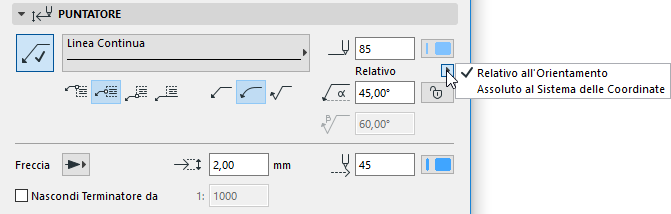
•Fare clic sull'icona lucchetto per evitare che l'angolo venga modificato graficamente (inavvertitamente).
Nota: il controllo Blocca Angolo influenza l'ambito dell'editazione grafica. Se è Attivo, l'angolo di partenza della linea del puntatore rimane fisso, limitando le possibilità di modifica.
Se si sta usando una Linea del puntatore inversa, è possibile impostare anche l'angolo del secondo punto di interruzione della linea puntatore.
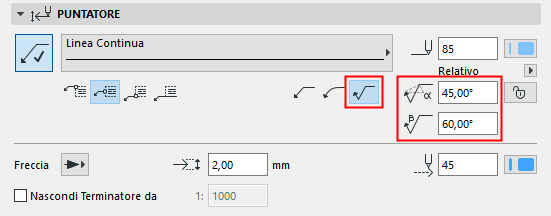
Immettere la dimensione del Terminatore a freccia in millimetri (unità metriche) o in punti (unità imperiali).
Scegliere un colore di penna e uno stile per il terminatore.
Nascondi Freccia da: selezionare questa casella se si desidera nascondere le frecce delle linee puntatore su viste che superano una certa dimensione (inserire la scala desiderata nel campo a destra).
Vedere anche Edita Riquadro di testo e Linea Puntatore.
(Non attivo per l'etichetta Testo/Testo automatico.)
Definire le dimensioni dell'etichetta.
Immettere l'orientamento dell'etichetta. Le opzioni disponibili dipendono dal particolare etichetta Simbolo.

Vedere anche Orientamento Etichetta, sotto.
Usa Penna Testo come Penna Uniforme: selezionare questa casella per utilizzare il colore penna della penna del Testo (impostata nel pannello Stile Testo) per tutte le parti del simbolo del marker, indipendentemente dai colori personalizzati impostati altrove per questo indicatore.
Pannello Impostazioni personali Etichetta
Utilizzare le Impostazioni personali per impostare il contenuto e la geometria dell'etichetta.
Per suggerimenti sui vari controlli delle Etichetta Simbolo, vedere: Impostazioni Personali per Etichette Simbolo.
Disponibile solo se si è scelta un’Etichetta Testo nel Pannello Tipo e Anteprima.
Vedere anche Contenuto Etichetta Testo/Testo automatico.

Nota: i Preferiti dello Strumento Testo possono essere applicati agli elementi di tipo testo nelle Quote e Etichette e al Testo del retino.

•Il metodo Parallelo posiziona le etichette sempre in direzione parallela rispetto all’elemento indicato.
•Il metodo Perpendicolare posiziona le etichette sempre in direzione perpendicolare rispetto all’elemento indicato.
•Il metodo Verticale posiziona le etichette sempre verticalmente. Il testo viene letto dal basso verso l’alto.
•Il metodo Orizzontale posiziona etichette sempre orizzontalmente.
•Il metodo Personale posiziona le etichette orientandole con l’angolo definito nell’apposito campo editabile visibile accanto all’icona di questa opzione.
Usare il menu a comparsa per definire come questo valore angolare debba essere interpretato quando l'elemento viene posizionato:
–Relativo all'Orientamento (l'angolo sarà misurato in relazione alla Vista orientata)
–Assoluto al sistema di coordinate (l'angolo sarà misurato dal punto (0,0) delle coordinate di progetto)
Per altre informazioni, vedere Imposta Orientamento.
Angolo Fisso (per un'etichetta Testo con Angolo personale)
Per vincolare l'angolo nonostante rotazioni successive dell'elemento, vista la casella Angolo Fisso.
Se è selezionato Angolo Fisso, si può anche selezionare la casella Ottimizza posizione. Questo significa che ARCHICAD riposizionerà la freccia dell'etichetta se questa finisce in una posizione scomoda dopo lo spostamento dell'etichetta o se la vista viene ruotata.
Etichetta non ottimizzata, dopo la rotazione:

Etichetta ottimizzata, dopo la rotazione:

Nascondi con l'elemento associato

Per impostazione predefinita, un'etichetta rimane nascosta se l'elemento ad essa associato è nascosto (ad es. se è su un livello nascosto). Per visualizzare l'Etichetta indipendentemente dal fatto che il suo elemento associato sia visibile, selezionare questa casella.